办公软件知识
首页>课程知识>办公软件知识>这5个Word中如何打√的符号这5个Word中如何打√的符号
Word文档中常常会在选项前面使用在方框内打“√”的操作,那么怎么在Word文档内的方框里打“√”号呢?你又知道多少呢?今天就和大家分享在word方框内打“√”的几种小技巧。
一、数字“2611”+“Alt+X”组合键
首先在word文档中输入数字“2611”,然后按“Alt+X”组合键即可。
二、借助字体“Wingdings 2
1.首先点击“插入”-“符号”-“其他符号”。
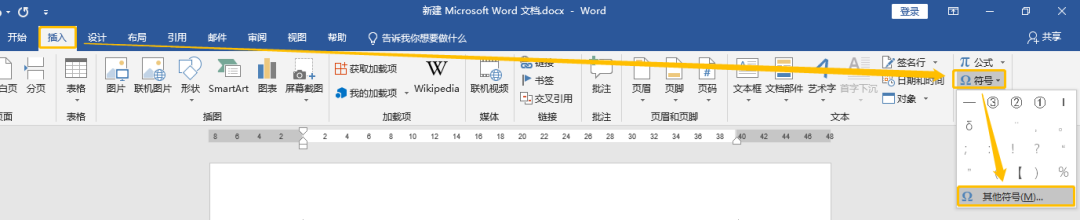
2.接着设置“字体”为“Wingdings 2”,然后在下方的列表中选择“”符号,单击“插入”按钮即可。
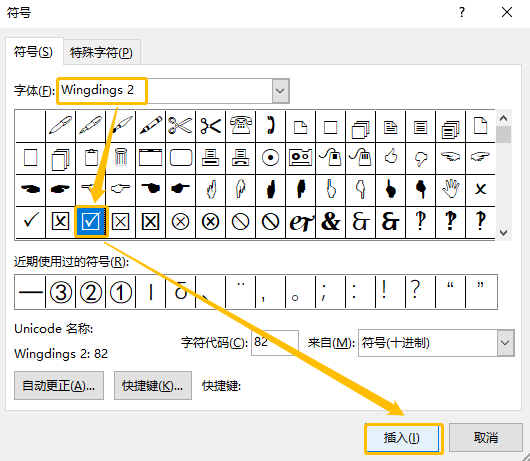
3.效果如下。
三、插入“特殊字符”+设置字体为“Wingdings 2
1.首先输入一个大写的“R”。
2.然后选中“R”,点击“开始”,在“字体”中设置字体为“Wingdings 2”,R即可变为打钩的方框了。
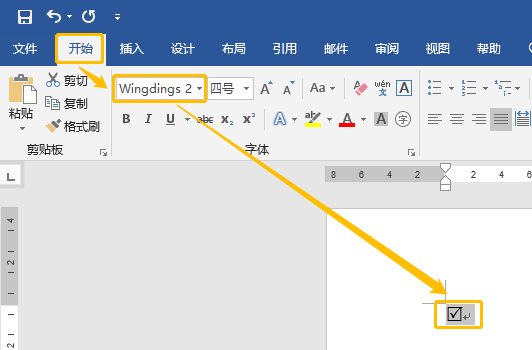
四、“Alt”键+数字“9745”
1.首先按住“Alt”键不放,然后按数字“9745”,输入后数字后放开“Alt”键。此时即可得到在方框内打钩了。
五、利用“带圈数字”。
1.首先输入“√”,然后选中“√”,单击“开始”-“字体”-“带圈字符”。
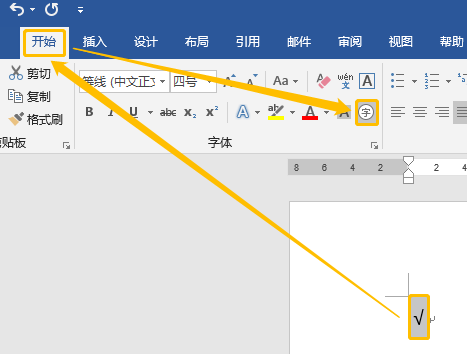
2.在弹出的“带圈字符”对话框中的“圈号”列表中选择“”形状,单击“确定”按钮即可。
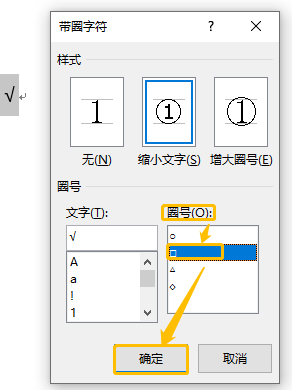
3.效果如下图。
想学习更多办公软件知识,请咨询下方陈老师微信或电话15208181631哦!
课程知识
- 🚀职场利器,你掌握了吗?——电···03-03
- 有一个地方能让你从电脑小白变身···02-14
- 🌟成都姐妹们,职场逆袭的秘密,···02-14
- 成都高升电脑培训机构招生信息12-10
- 2024年【电脑培训】如果不会···08-23
联系我们
QQ:714982500
手机:15208181631
电话:18025801018
地址:成都市武候区高华横街33号,成都A区B座(即高升桥地铁F口出站20米)
 714982500
714982500